6 módszer a törölt szöveges üzenetek helyreállítására Androidon
Vegyes Cikkek / / November 28, 2021
Törölt valaha egy szöveges üzenetet véletlenül Android-eszközén, és azonnal megbánta? Nos, üdv a klubban!
Hatékonyságuknak és megbízhatóságuknak köszönhetően a szöveges üzenetek a mai világ legelterjedtebb kommunikációs formája. Ebben a felgyorsult világban senkinek sem marad sok vesztegetni való idő, ezért az időmegtakarítás érdekében az emberek jobban szeretik az SMS-ezést, mint a hang- és videohívásokat.
A szöveges üzenetek áldás, és gyakran sokan kapunk ilyen áldásokat (szövegeket), amelyek évesek. Nézzünk szembe a tényekkel! Az embernek egyszerűen nincs ideje törölni őket, vagy lehet, hogy olyan szöveggyűjtő vagy, mint én, és nem tudja rávenni magát, hogy törölje őket. Bármi legyen is az oka annak, hogy a szövegek mindannyiunk számára fontosak.

Tegyük fel, hogy Ön Android-tulajdonos, és a végén véletlenül töröl egy fontos üzenetet a felesleges üzenetekkel együtt. Vissza tudod szerezni?
Tartalom
- 6 módszer a törölt szöveges üzenetek helyreállítására Androidon
- 1. módszer: Kapcsolja telefonját repülőgép üzemmódba
- 2. módszer: Kérje meg a feladót, hogy küldje el újra az SMS-t
- 3. módszer: Használja az SMS Back Up+ alkalmazást
- 4. módszer: Üzenetek helyreállítása a Google Drive-on keresztül
- 5. módszer: Használjon SMS-helyreállító szoftvert
- 6. módszer: Tartsa védve szövegeit
6 módszer a törölt szöveges üzenetek helyreállítására Androidon
Nos, itt van néhány módszer a törölt szöveges üzenetek visszaállítására Android telefonon:
1. módszer: Kapcsolja telefonját repülőgép üzemmódba
Amint észreveszi, hogy törölt egy fontos üzenetet, az első dolog, amit tennie kell, hogy telefonját repülési módba kapcsolja. Ez megszakítja a Wi-Fi-kapcsolatot és a mobilhálózatokat, és nem teszi lehetővé, hogy új adatok felülírják az SMS-eket/szöveges üzeneteket. Ügyeljen arra, hogy ne használja a kamerát, ne rögzítsen hangot, és ne töltsön le új adatokat.
A telefon repülési módba helyezésének lépései:
1. Görgessen le a Gyors hozzáférési sáv és navigáljon Repülőgép üzemmód.
2. Kapcsolja be és várja meg, amíg a hálózatok megszakadnak.

2. módszer: Kérje meg a feladót, hogy küldje el újra az SMS-t
A legkézenfekvőbb és leglogikusabb válasz erre a helyzetre az lenne, ha megkérnénk a feladót, hogy küldje el újra a szöveges üzenetet. Ha a másik oldalon lévő személynek még mindig van üzenete, akkor újra elküldheti, vagy továbbíthat egy képernyőképet. Ez egy nagyon alacsony kulcsú és költséghatékony megoldás. Érdemes kipróbálni.
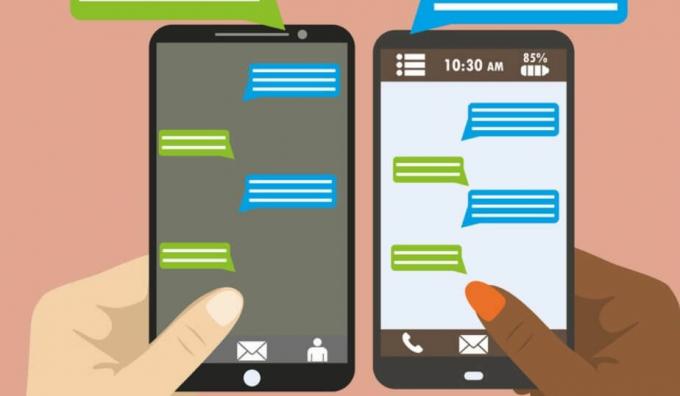
3. módszer: Használja az SMS Back Up+ alkalmazást
Amikor semmi sem működik igazán, harmadik féltől származó alkalmazások segítenek. Az SMS Backup+ alkalmazást kifejezetten arra tervezték, hogy lekérje a híváslistát, szöveges üzeneteket, MMS-eket a Google-fiókjába stb. Könnyedén megtalálhatja a Google Play Áruházban, ez is ingyenes. Csak annyit kell tennie, hogy letölti és megvárja a telepítést.
Az SMS Backup+ használatának lépései:
1. Miután letöltötte innen Google Play Áruház, Dob az App.
2. Belépés a Google Fiókjával a gomb bekapcsolásával Csatlakozás választási lehetőség.
3. Most egyszerűen rá kell kattintania a Biztonsági mentés lap és utasítsa az alkalmazást, hogy mikor kell elvégeznie a biztonsági mentést, és mit kell mentenie.

A munkád itt kész. Végül megkapja a Gmail-fiókjában lévő összes biztonsági másolatot egy SMS nevű mappában (általában).
nem volt ilyen egyszerű?
Olvassa el még:Hogyan lehet feloldani Android telefonját
4. módszer: Üzenetek helyreállítása a Google Drive-on keresztül
A megelőzés jobb, mint a gyógyítás, igaz? Mindig jobb eleinte óvatosnak lenni, mint később megbánni. Napjainkban szinte az összes gyártó kínál bizonyos mennyiségű tárhelyet, például a Samsung 15 GB felhőtárhelyet biztosít nekünk ingyen. Ez segíthet a médiafájlok és a fontos adatok biztonsági mentésében, beleértve a szöveges üzeneteket is. A Google Drive is kínálja ugyanezeket a szolgáltatásokat, méghozzá egy fillér kiadása nélkül.
A Google Drive használatának lépései a következők:
1. Keres Beállítások az Alkalmazásfiókban, és keresse meg Google (szolgáltatások és beállítások) a legördülő listában.

2. Válassza ki, és érintse meg a biztonsági mentés választási lehetőség.
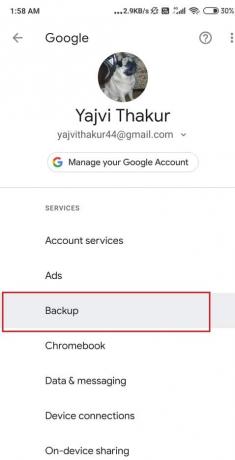
3. Váltsd át a Biztonsági mentés a Google Drive-ra opció bekapcsolva.
4. Egyszerűen, adjon hozzá egy fiókot hogy biztonsági másolatot készítsen adatairól és fájljairól.
5. Most válassza ki a frekvencia biztonsági mentések közül. A napi intervallum általában megfelelő a legtöbb felhasználó számára, de választhat Óránkénti a jobb biztonság érdekében.
6. Ha ez megtörtént, nyomja meg a gombot Vissza most.
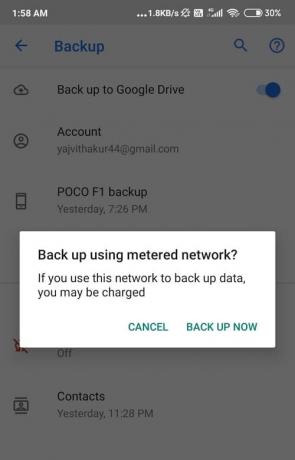
7. Az biztos, hogy rákattinthat Biztonsági másolatok megtekintése húzza ki a bal oldali menüt, és ellenőrizze, hogy megfelelően működik-e.
8. nyomja meg a visszaállítás arra az esetre, ha vissza kell állítania az üzeneteket.
Várja meg, amíg a folyamat véget ér. Ez eltarthat egy ideig, a fájlok méretétől függően. Remélhetőleg a hívásnaplók, névjegyek és szöveges üzenetek biztonsági mentése most már biztonságban tartja őket.
Jegyzet: Ez a technika csak akkor működik jól, ha sikeresen biztonsági másolatot készített az adatokról és fájlokról, mielőtt törölné a szövegeket és SMS-eket.
5. módszer: Használjon SMS-helyreállító szoftvert
Ez nem a legmegbízhatóbb módszer, de néhány ember számára beválthat. Gyakran találkozunk számos olyan weboldallal, amelyek helyreállító szoftvert kínálnak Android mobilokhoz. Ezek a webhelyek jó mennyiségű készpénzt számítanak fel, de kezdetben akár ingyenes próbaverziót is kínálhatnak. Ez a módszer kissé kockázatos és bizonytalan, mivel jelentős hátrányai vannak.
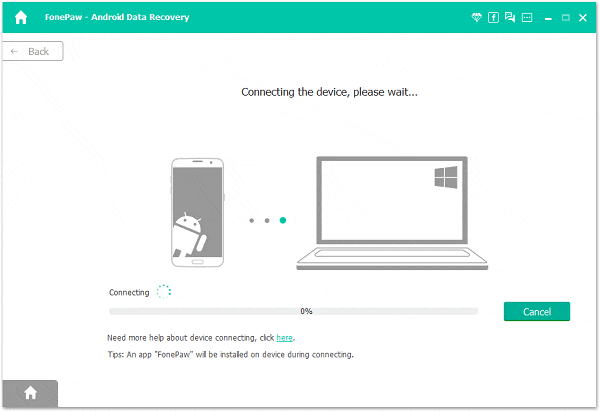
Hasonlóképpen, ha SMS-helyreállító alkalmazást szeretne használni, rootolnia kell Android-eszközeit. Ez egy kicsit nehézkes lehet, mivel ez a folyamat teljes hozzáférést biztosít a telefonon tárolt fájlokhoz. Állítólag az üzenetei egy rendszermappában vannak védve, root-hozzáféréssel kell hozzáférnie az Android-eszközhöz, különben nem böngészheti a mappát.
Lehetetlen visszaállítani a szövegeket az eszköz rootolása nélkül. Előfordulhat, hogy egy biztonsági figyelmeztető címke jelenik meg a kijelzőn, vagy ami még rosszabb, egy üres képernyő, ha engedélyezi az ilyen alkalmazások számára, hogy root hozzáférést kapjanak az eszközhöz.
6. módszer: Tartsa védve szövegeit
Az SMS-ek életünk szerves részét képezik, elvesztésük pedig néha sok gondot okozhat. Annak ellenére, hogy meglehetősen könnyű visszakeresni szövegeit és SMS-eit helyreállító szoftverrel, a Google Drive-val vagy bármely más Cloud Storage biztonsági mentéssel, jobb, ha félni kell, mint megijedni. A jövőben ne felejtse el menteni a képernyőképeket, és biztonsági másolatot készíteni a fontos üzenetekről, hogy elkerülje az ilyen helyzeteket.
Ajánlott:Javítás: Nem lehet szöveges üzeneteket küldeni vagy fogadni Androidon
Most azonban szabadon törölheti ezeket a szükségtelen szöveges üzeneteket, mert kitalálta az összes lehetséges módot a törölt szöveges üzenetek visszaállítására Android telefonján. Remélhetőleg sikerült megoldanunk a problémát. Ezek a hackek nekem beváltak, de akár neked is beváltak. Tudassa velünk, hogy sikerült-e visszaállítania a törölt szöveges üzeneteket Android telefonján vagy sem!



